
Innehållsförteckning:
- Steg 1: Obligatoriskt material
- Steg 2: Bygg LED -panelen
- Steg 3: Bygg kontrollpanelen
- Steg 4: Ändra tabellen
- Steg 5: Förbered och montera omkopplarna
- Steg 6: Förbered Arduino Nano
- Steg 7: Sätt ihop allt
- Steg 8: Hur man producerar animationer
- Steg 9: Bonus: en prototypversion för att kontrollera programvaran
- Författare John Day [email protected].
- Public 2024-01-30 12:42.
- Senast ändrad 2025-01-23 15:11.

Det finns många mycket bra instruktioner om hur man gör interaktiva soffbord med LED -matriser, och jag tog inspiration och tips från några av dem. Den här är enkel, billig och mest av allt är den avsedd att stimulera kreativitet: med bara två knappar kan du skapa animationer på den!
Vi hade ett IKEA LACK -bord med bucklor, köpte ett nytt och lämnade det gamla för återanvändning i ett projekt. Toppen är 55x55x5cm, och den är ihålig, med bara en tunn bräda på toppen och botten som är lätt att skära igenom med en lådskärare. Sidorna är mer robusta, gjorda av ~ 1 cm hårdplatta. Den är fylld med kartong i en bikakestruktur, som lätt kan tas bort.
Den lokala järnaffären har 50x50cm plexiglas i olika tjocklekar, färger och transparens. Den 4 mm vita ogenomskinligheten är tillräckligt transparent och priset rimligt (4.50EUR - fortfarande den största kostnaden för projektet!).
Istället för individuellt adresserbara lysdioder använder jag det lättillgängliga MAX7219 -chipet. Den maximala utströmmen enligt databladet är totalt 320mA, alltså 5mA per LED. Lite under den nominella 20mA för 5 mm vita lysdioder, men tillräckligt ljus för detta ändamål.
Med bara 2 knappar kan användaren göra eller ändra animationer. Arduino har 1 kB EPROM -minne, så det passar 128 bilder på 8x8 bitar. Tillräckligt med utrymme för att lagra 15 animationer med 1-15 bildrutor vardera.
Steg 1: Obligatoriskt material

Ikea Lackbord
50x50cm ogenomskinligt plexiglas, 4 mm tjockt
~ 0,5 kvadratmeter kartong. Den robusta 3-lagerskivan som används för möbelförpackningar är den bästa.
vit färg
En Arduino Nano utan stifthuvuden
En USB-A hankontakt
Liten USB powerbank
MAX7219 IC
Ett 24-poligt IC-uttag (eller 3 8-poliga uttag)
En 20 kOhm trimmerpotentiometer
64 vita 5 mm lysdioder. Idealiskt spridd, men klar är också bra.
~ 10 m emaljerad tråd (eller annan isoleringstråd)
2 tillfälliga tryckknappar, 16 mm panelfäste
1 stor elektrolytkondensator (~ 1000muF)
1 keramisk kondensator (~ 1muF)
2 keramiska kondensatorer (~ 0.1muF)
1 rektangulär strömbrytare (10x15mm båtvippare)
En 5x7cm prototypplatta
4 hörnstycken för att begränsa rörelsen på LED -panelen
2 40-stifts enradiga rubriker: 1 hane och en hona
2 m strängad anslutningstråd
3 JST-kontakt han-hona par med 10 cm ledare
4 små träskruvar
Steg 2: Bygg LED -panelen
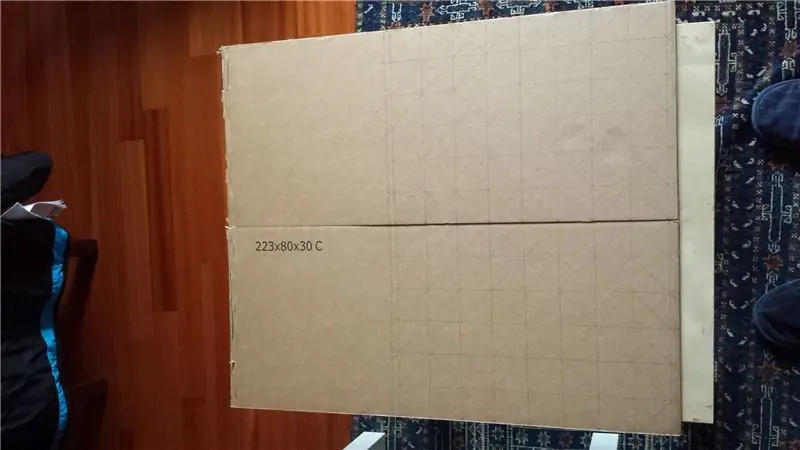


Rita ett rutnät med 8x8 rutor på 5x5 cm på kartongen. Rita också diagonalerna så att mitten är lätt att hitta. Klipp ut det men lämna ett extra utrymme på 1 cm runt gränserna. Min kartong var inte tillräckligt stor så jag byggde upp den från två halvor och använde cellband för att ansluta dem
Stansa hål i mitten av varje torg och stick en 5 mm LED genom den. Böj LED -stiften med en 90 graders vinkel mellan katoderna och anoderna. Anslut alla katoder i en rad tillsammans och alla anoder i en kolumn. Jag använde emaljerad tråd och brände bara av beläggningen med lödkolven.
Skär en 16-stifts bit av den kvinnliga stifthuvudet och limma den i mitten av en av sidorna. Löd alla 16 ledningar till stiften: anoder på ena sidan, katoder till andra sidan. Testa att alla lysdioder lyser när en kombination av en katod och en anod med 5V i serie drivs med ett 1kOhm -motstånd.
Klipp 9 remsor av 30x40,5cm kartong Skär mer 3cm breda remsor som sedan skärs i 72 rektanglar på 4,5x3cm. Med varmt lim, montera remsorna och sedan rektanglarna för att bilda en liten "låda" runt varje lysdiod. Måla insidan av varje "låda" vit för bättre ljusreflektion.
Steg 3: Bygg kontrollpanelen



Kontrollpanelens komponenter passar enkelt på en halv 5x7cm prototypkort. Löd ihop det enligt schemat och bilden. Observera att ordningen på kolumnerna (siffrorna) och raderna (segmenten) på MAX7219 inte är i ordning, men det är enkelt att fixa i programvara.
Kondensatorerna är för filtreringseffekt, potten för att reglera intensiteten. Det finns en 5-stifts hanrubrik med böjda stift för att ansluta till Arduino.
Steg 4: Ändra tabellen


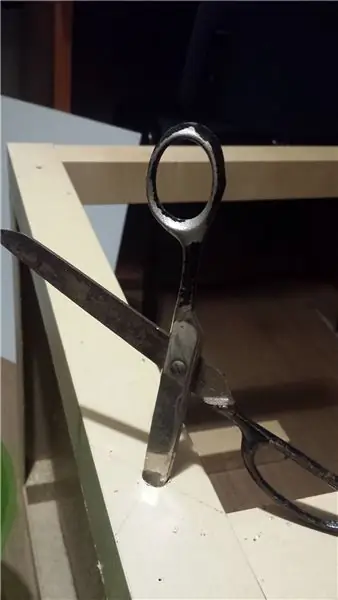
Skär ett fyrkantigt hål på 48x48cm från bordets ovansida. Materialet är så mjukt att det kan skäras med en boxskärare med måttlig kraft. Ta bort bikakefyllningen. Borra eller slå två hål genom ena sidan av bordet för de två tryckknapparna. Gör ett rektangulärt hål för på/av -knappen på undersidan. Limma hörnstycken för att begränsa rörelsen på LED -panelen. Jag förvarar en låda med slumpmässiga förpackningsmaterial och det råkade finnas vinkelskyddsdelar av plastmöbler som bara behövde lite trim. Du kan också göra dessa av kartong.
Steg 5: Förbered och montera omkopplarna

Löd en 0,1 mUF keramisk kondensator över kontakterna på varje tryckknapp. Tillsammans med det inneboende pull-up 20-50kOhm-motståndet i Arduino ger detta anti-studs med en tidskonstant på tau = RC = 2-5ms. Löd de kvinnliga JST -kontakterna till tryckknapparna och strömbrytaren. Montera omkopplarna på bordet.
Steg 6: Förbered Arduino Nano

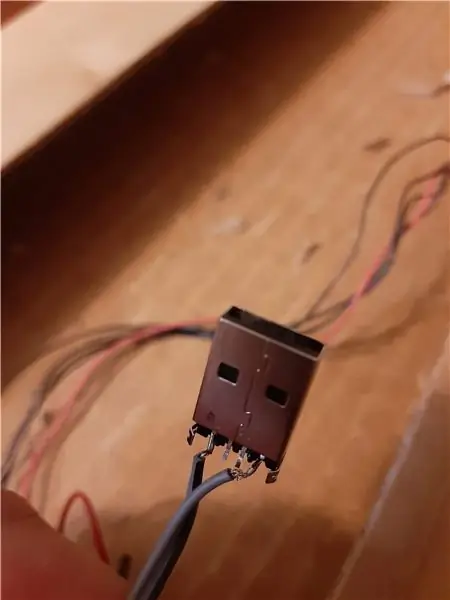
Löd 5 trådade trådar, de manliga JST -kontakterna och USB -hankontakten till Arduino enligt schemat och bilden. Löd en 5-stifts stifthuvud till de strängade trådarna (eller löd den direkt på styrkortet).
Ladda upp kör SetEEPROM.ino -skissen till Arduino Nano. Detta sätter 15 animationer i EEPROM. När de laddas upp (tar ~ 2 sekunder) tänds LED 13. Ladda nu upp skissen AnimationTable.ino.
OBS! På något sätt vägrade.ino -filerna att ladda upp. Jag bytte namn på dem med.txt och det var OK. Så efter nedladdning, ändra tillägget tillbaka till.ino
Steg 7: Sätt ihop allt





Anslut Arduino till styrkortet, switcharna och powerbanken. Vissa kardborreband på powerbanken är idealiska för att hålla den på plats. Anslut panelen till styrkortet och lägg den inuti bordet. Slå på för att se att den tänds: innan någon animering startas kommer alla lysdioder upp och slocknar. Sedan visar den den första animationen, som faktiskt är en statisk bild av ett schackbräde. Täck med plexiglas och kontrollera om belysningen inuti varje pixel är homogen. Om inte, täck över lysdioden med en liten bit vävnad. Stansa hål i plexiglasets fyra hörn och skruva fast det på bordet.
Steg 8: Hur man producerar animationer


Skissen gör det möjligt att skapa och spela upp animationer med endast två knappar: "redigera" och "spela".
Vid start visar den första animeringen, som egentligen inte är en animation eftersom den består av en enda ram (ett schackbräde). Om du trycker på "play" går den till nästa animering. Det finns totalt 16: 15 faktiska animationer med 1-15 bildrutor, plus 1 som spelar alla i en sekvens.
Om du trycker på "redigera" fryser ramen och en markör flyttar sig över skärmen. När du trycker på "redigera" igen, kommer pixeln vid markörpositionen att vända. Tryck på "play" igen för att se resultatet och gå till en annan bildruta. Ändringarna lagras i realtid i EEPROM, så de kommer att finnas kvar i minnet även när de är avstängda.
Steg 9: Bonus: en prototypversion för att kontrollera programvaran
Om du bara vill prova animationsmakaren i liten skala eller i ett annat projekt kan du göra det med en prototypsköld, en 8x8 LED -matris med MAX7219 -modulen ansluten och två tryckknappar, precis som på bilden. Avkodningen av raderna och kolumnerna behövs inte längre, så kommentera rad 64-65 och kommentera rad 68-69.
Rekommenderad:
Arduino Interactive LED soffbord: 6 steg (med bilder)

Arduino Interactive LED soffbord: Jag gjorde ett interaktivt soffbord som tänder LED -lampor under ett föremål när objektet placeras över bordet. Endast lysdioderna som är under det objektet tänds. Det gör detta genom att effektivt använda närhetssensorer, och när närhet
RasPi Arcade soffbord med två spelare: 7 steg (med bilder)

RasPi Arcade soffbord med två spelare: Här är min version av Raspberry Pi arkad soffbord. Jag fick idén från andra fantastiska instruktörer här och ville dela med mig av min erfarenhet av byggnaden. Bordet kan spela spel från flera videospel, inklusive NES, SNES, Sega, Play
Bluetooth -styrt Arduino LED soffbord: 10 steg (med bilder)

Bluetooth -styrt Arduino LED soffbord: Detta var mitt första riktiga Arduino -projekt och är också mitt första instruerbara så var snäll i kommentarerna :) Jag ville försöka svara på de frågor som tog mig lite tid att ta reda på och ge detaljerade instruktioner så om du är mycket bekant med ho
Smart soffbord: 14 steg (med bilder)

Smart soffbord: Hej Makers, Vi är glada över att kunna göra ett projekt som har varit i tankarna länge och dela med dig. Smart soffbord. För det här bordet är riktigt smart. Det belyser din miljö beroende på din dryckes vikt
DIY interaktivt LED -soffbord: 16 steg (med bilder)

DIY interaktivt LED -soffbord: I denna instruerbara kommer jag att visa dig hur jag gjorde ett interaktivt LED -soffbord steg för steg. Jag bestämde mig för att göra en enkel men modern design och fokuserade mer på dess funktioner. Detta fantastiska bord skapar fantastisk atmosfär i mitt vardagsrum. H
